SMC 2870W Manuel utilisateur
PDF
Télécharger
Document
EZ Connect™ g point d’accès Ethernet sans fil SMC2870W 2,4GHz 54 Mbps Guide de l’utilisateur 38 Tesla Irvine, CA 92618 Phone: (949) 679-8000 October 2003 Revision Number: 1.0 Copyright Les informations fournies par SMC Networks, Inc. (SMC) sont reconnues exactes et fiables. Cependant, SMC ne peut être tenu responsable de leur utilisation, de toutes formes de contrefaçon de brevet ou d’autres droits de tiers pouvant découler de leur utilisation. Aucune licence ne peut être accordée implicitement ou de toute autre manière d’un quelconque brevet ou des droits brevetés de SMC. SMC se réserve le droit de modifier les caractéristiques à tous moments et sans avis préalable. Copyright © 2003 by SMC Networks, Inc. 38 Tesla Irvine, CA 92618 Tout droits réservés. Marques commerciales SMC® est une marque déposée; EZ-Stream, EZ Connect, Barricade et EZ Hub sont des marques commerciales de SMC Networks, Inc. Les autres noms de produits et d’entreprises sont des marques commerciales ou des marques déposées de leurs propriétaires respectifs. COMPLIANCES FCC - Class B The Federal Communication Commission Radio Frequency Interference Statement includes the following paragraph: The equipment has been tested and found to comply with the limits for a Class B Digital Device, pursuant to part 15 of the FCC Rules. These limits are designed to provide reasonable protection against harmful interference in a residential installation. This equipment generates, uses and can radiate radio frequency energy and, if not installed and used in accordance with the instruction, may cause harmful interference to radio communication. However, there is no guarantee that interference will not occur in a particular installation. If this equipment does cause harmful interference to radio or television reception, which can be determined by turning the equipment off and on, the user is encouraged to try to overcome the interference by one or more of the following measures: • Reorient or relocate the receiving antenna. • Increase the separation between the equipment and receiver. • Connect the equipment into an outlet on a circuit different from that to which the receiver is connected. • Consult the dealer or an experienced radio/TV technician for help. The equipment is for home or office use. FCC ID INFORMATION The product contains an approved FCC module ID: “QDWWN360G”. CAUTION STATEMENT: FCC Radiation Exposure Statement FCC RF Radiation Exposure Statement: This equipment complies with FCC RF radiation exposure limits set forth for an uncontrolled environment. This equipment should be installed and operated with a minimum distance of 20cm between the antenna and your body and must not be co-located or operating in conjunction with any other antenna or transmitter. Caution: Changes or modifications not expressly approved by the party responsible for compliance could void the user's authority to operate the equipment. Industry Canada - Class B This digital apparatus does not exceed the Class B limits for radio noise emissions from digital apparatus as set out in the interference-causing equipment standard entitled "Digital Apparatus", ICES-003 of Industry Canada. Cet appareil numerique respecte les limites de bruits radioelectriques applicables aux appareils numeriques de Classe B prescrites dans la norme sur le material brouilleur: "Appareils Numeriques," NMB-003 edictee par l'Industrie. i COMPLIANCES Low Power License-Exempt Radio communication Devices (RSS-210) 1. Warning Note: operation is subject to the following two conditions: (1) this device may not cause interference, and (2) this device must accept any interference, including interference that may cause undesired operation of the device. 2. Operation in 2.4GHz band: To prevent radio interference to the licensed service, this device is intended to be operated indoors and away from windows to provide maximum shielding. Equipment (or its transmit antenna) that is installed outdoors is subject to licensing. Exposure of Humans to RF Fields for Mobile Radios Equipment (RSS-102) 1. Mobile radios that are not body worn (e.g. mounted on vehicles or placed on desks, shelves, etc.) and operated such that humans are normally separated from their radiating element by at least 20cm are not subject to SAR tests, but must have an RF evaluation by the certification applicant, based on the calculated or measured field strength value. SAR evaluation can be used if so desired in lieu of a RF evaluation of field strength limits. 2. Exposures produced by such radios shall not exceed the exposure limits specified in Health Canada's Safety Code 6. Health Canada’ s address is: 775 Brookfield Road, Ottawa, Ontario Canada K1A 1C1; Tel: (613) 954 -6699 / Fax:(613) 941-1734 ; e-mail: [email protected]. EC Conformance Declaration - Class B SMC contact for these products in Europe is: SMC Networks Europe, Edificio Conata II, Calle Fructuós Gelabert 6-8, 2o, 4a, 08970 - Sant Joan Despí, Barcelona, Spain. This RF product complies with all the requirements of the Directive 1999/5/EC of the European parliament and the council of 9 March 1999 on radio equipment and telecommunication terminal Equipment and the mutual recognition of their conformity(R&TTE). The R&TTE Directive repeals and replaces in the directive 98/13/EEC. As of April 8, 2000. ii COMPLIANCES Important Safety Notices • Unplug this product from the AC power before cleaning. Do not use liquid cleaners or aerosol cleaners. Use a dry cloth for cleaning. • Route the power supply cords so that they are not likely to be walked on or pinched by items placed upon or against them. Pay particular attention to cords at plugs, convenience receptacles, and the point where they exit from the product. • Situate the product away from heat sources such as radiators, heat registers, stoves, and other products that produce heat. • To prevent fire or shock hazard, do not expose this unit to rain or moisture. Do not allow water or any foreign objects to enter the interior. This may cause a fire or electric shock. In the event that water or other foreign objects get into the product, immediately unplug the AC adapter from the electrical outlet and contact Customer Service for inspection and/or repair/replacement options. • Do not take apart the equipment. This may cause fire, electric shock or other injuries. • Do not overload wall outlets and extension cords as this can result in a fire or electric shock. • This product is for use with the AC adapter that comes with it. Use with any other AC power is strongly discouraged as it may cause fire, electric shock, or damage to the equipment. iii TABLE DES MATIERES Point d’accès Ethernet sans fil SMC2870W 2,4GHz 54 Mbps. . . . . . . . . . . . . . . . . . . . . . . . . . . 1 Configuration requise ..................................................1 Liste de contrôle du matériel .......................................1 Description du matériel . . . . . . . . . . . . . . . . . . . . 3 Applications. . . . . . . . . . . . . . . . . . . . . . . . . . . . . . 6 Compréhension de la sécurité sans fil . . . . . . . . 8 Installation du matériel . . . . . . . . . . . . . . . . . . . . 10 Utilisation de l’assistant d’installation EZ . . . . 11 Configuration de votre ordinateur. . . . . . . . . . . 21 Utilisation de IPCONFIG ...........................................21 Configuration de votre adresse IP.............................22 Configuration Web avancée (mode adaptateur sans fil). . . . . . . . . . . . . . . . . . . . . . . . . . . . . . . . . 30 Configuration du navigateur ......................................30 Internet Explorer sous Windows................................30 Internet Explorer sous Macintosh..............................31 Configuration Web avancée (mode Point d’accès) . . . . . . . . . . . . . . . . . . . . . . . . . . . 39 Configuration du navigateur ......................................39 v Configuration Telnet avancée. . . . . . . . . . . . . . 53 Tableau des distances maximales . . . . . . . . . . 55 Remarque importante ............................................... 55 Dépannage . . . . . . . . . . . . . . . . . . . . . . . . . . . . . 57 Caractéristiques techniques. . . . . . . . . . . . . . . 59 Terminologie . . . . . . . . . . . . . . . . . . . . . . . . . . . 62 vi Point d’accès Ethernet sans fil SMC2870W 2,4GHz 54 Mbps Configuration requise • Un navigateur web tel que Microsoft Internet Explorer 5.5 ou une version supérieure, installé sur un PC dans votre site pour configurer le pont Ethernet sans fil • Lecteur de CD-ROM • Une prise de courant alternatif pour alimenter le pont Ethernet sans fil • Un adaptateur de réseau câblé ou sans fil • Un port RJ-45 (UTP) disponible sur un concentrateur ou un commutateur Ethernet • Le protocole de transport réseau TCP/IP installé sur chaque PC devant avoir accès à Internet. Liste de contrôle du matériel Une fois le point d’accès Ethernet sans fil EZ Connect™ g 2,4GHz 54 Mbps déballé, vérifiez si la boîte comprend les composants suivants : • 1 point d’accès Ethernet sans fil SMC2870W 2,4GHz 54 Mbps • 1 CD de documentation et d’installation EZ • 1 Guide d’installation rapide 1 Point d’accès Ethernet sans fil SMC2870W 2,4GHz 54 Mbps Contactez immédiatement votre revendeur en cas de pièces manquantes, endommagées ou inadaptées. Veuillez réutiliser, si possible, le carton et les emballages d’origine si vous devez renvoyer l’appareil. Veuillez enregistrer cet article et actualiser sa garantie sur le site web de SMC à l’adresse suivante : http://www.smc.com 2 Description du matériel Description du matériel Le point d’accès Ethernet sans fil EZ Connect™ g supporte les communications hautes vitesses allant jusqu’à 54 Mbps. Il comporte le support PRISM Nitro qui offre un débit et une portée de pointe. Cette unité est tout à fait conforme aux normes 2,4 GHz DSSS et OFDM CSMA/CA, telles qu’elles sont définies dans IEEE 802.11b et 802.11g. Il peut être relié via une connexion RJ-45 à différentes unités telles que Nintendo GameCube, Microsoft Xbox, Sony PlayStation II et les unités intégrées compatibles Ethernet. Sa fonction point d’accès IEEE 802.11g vous offre la possibilité de créer un nouveau réseau sans fil 802.11g. De plus, ce produit supporte le Wireless Distribution System (WDS) permettant une fonction répéteur qui permet d’étendre la portée de votre réseau sans fil. 3 Description du matériel Le point d’accès Ethernet sans fil EZ Connect™ g 54 Mbps a trois types de témoins lumineux. Veuillez vous reporter à la photo suivante (la vue de face du point d’accès) et au tableau ci-dessous affichant l’état courant indiqué par chaque LED. LED Alimentation (PWR) LAN sans fil (TX/RX) LAN (LINK/ACT) 4 État Fonction Marche ( vert) [On] Sous tension. Arrêt [Off] Hors tension Clignotant (vert) La connexion LAN sans fil est en cours de transmission. Marche ( vert) [On] La connexion LAN sans fil est active. Arrêt [Off] La connexion LAN sans fil n’est pas active. Clignotant (vert) La connexion LAN câblée est en cours de transmission. Marche ( vert) [On] La connexion LAN sans fil est active. Arrêt [Off] La connexion LAN sans fil n’est pas active. Description du matériel REGLAGES PAR DEFAUT SSID SMC Nom de l’adaptateur sans fil SMC2870W Adresse IP 192.168.2.25 Masque de sous réseau 255.255.255.0 Passerelle 192.168.2.1 Mode Pont sans fil 5 Applications Applications Le point d’accès sans fil EZ Connect 2,4GHz 54 Mbps de SMC (SMC2870W) peut fonctionner comme : • un adaptateur Ethernet vers réseau sans fil, offrant une connexion sans fil via une connexion RJ-45 vers des unités telles que Microsoft Xbox et des unités intégrées compatibles Ethernet • un point d’accès standard IEEE 802.11g • un répéteur sans fil, vous permettant d’étendre la couverture d’un autre SMC2870W configuré pour fonctionner en mode point d’accès. Cette solution offre une connectivité sans fil rapide, fiable et économique par rapport à une connexion LAN (élimination des frais de maintenance du câblage à long terme). Il vous suffit d’installer suffisamment de points d’accès pour couvrir votre réseau. Branchez vos cartes sans fil sur vos ordinateurs portables ou installez des adaptateurs sans fil sur vos ordinateurs fixes et commencez votre activité en réseau. En utilisant cette unité avec les cartes sans fil SMC, vous pouvez instantanément créer un réseau, qui s’intègre parfaitement avec vos LAN Ethernet. De plus, déplacer ou étendre votre réseau devient aussi simple que de déplacer ou d’installer de nouveaux points d’accès car il n’y a pas de fil ! Les produits sans fil EZ Connect offrent une solution rapide, fiable et économique permettant aux clients Ethernet sans fil d’accéder au réseau dans les applications suivantes : 6 Applications • Systèmes de jeux vidéo Offre l’accès Internet sans fil pour les utilisateurs de systèmes de jeux vidéo tels que Nintendo GameCube, Microsoft Xbox et Sony PlayStation II • Accès à distance aux informations de l’entreprise E-mail, transfert de fichiers et émulation de terminal • Environnements difficiles à câbler Bâtiments historiques ou anciens, installations en amiante et autres zones ouvertes où la connexion câblée est difficilement utilisable • Environnements modulables Détaillants, fabricants et banques qui réorganisent ou déplacent fréquemment leurs postes de travail • Réseaux locaux temporaires pour des projets particuliers ou des courtes périodes Salons, expositions et chantiers de construction qui nécessitent une installation pour une courte période. Détaillants, compagnies aériennes et de navigation ayant besoin de stations de travail supplémentaires pour de courtes périodes, auditeurs ayant besoin de groupes de travail dans les locaux de leurs clients • Accès aux bases de données pour les travailleurs mobiles Médecins, infirmières, distributeurs ou cadres ayant besoin d’accéder aux bases de données pendant qu’ils sont en déplacement dans un hôpital, un grand magasin, un bureau ou un campus • Utilisateurs SOHO Utilisateurs SOHO (Small Office and Home Office) ayant besoin d’une d’installation rapide et facile d’un petit réseau informatique 7 Compréhension de la sécurité sans fil Compréhension de la sécurité sans fil Toute personne se trouvant à portée de votre réseau sans fil représente un danger potentiel pour la sécurité. Si votre réseau ne dispose pas d’options de sécurité sans fil, une personne se trouvant à portée de votre réseau sans fil, peut être en mesure d’accéder au réseau, ainsi qu’à toutes les données transmises sur celui-ci. Les unités sans fil de SMC Networks sont conformes à la norme de sécurité sans fil appelée Wired Equivalent Privacy (WEP), empêchant les utilisateurs non autorisés d’accéder à votre réseau via une connexion sans fil. Cette fonction de sécurité utilise une clé de réseau sure appelée clé WEP. La clé WEP crypte les données sans fil de sorte qu’elles ne deviennent lisibles que pour les ordinateurs disposant de la clé WEB correspondante. La clé WEB est enregistrée sur chaque unité sans fil de sorte que les données peuvent être encodées et décodées au fur et à mesure qu’elles sont transmises sur le réseau. Dans l’attente de la norme 802.11i de l’IEEE (Institute of Electrical & Electronics Engineers), une solution temporaire appelée Wi-Fi Protected Access (WPA) a été adoptée. Le point d’accès Ethernet sans fil EZ Connect™ g est la première unité de son genre à répondre aux nouvelles spécifications en matière de sécurité sans fil. Le WPA définit un ensemble de perfectionnements interfonctionnels qui améliore considérablement le niveau du cryptage et de l’authentification des données ou du contrôle d’accès pour les systèmes LAN sans fil existants ou futurs. Le WPA utilise les protocoles EAP (Extensible Authentication Protocol), TKIP (Temporal Key 8 Compréhension de la sécurité sans fil Integrity Protocol) et 802.1X pour l’authentification et le changement dynamique des clés. Dans le réseau compatible WPA, le client s’associe d’abord au point d’accès. Le point d’accès n’autorise pas l’accès au réseau tant que l’utilisateur n’est pas correctement authentifié. Si le client fournit les identifications adéquates au serveur RADIUS (Remote Authentication Dial-In User Service), il est autorisé à rejoindre le réseau. Sinon, il reste bloqué et ne peut rejoindre le LAN. Une fois que le client a rejoint le réseau, le serveur d’authentification lui attribue et attribue au point d’accès une clé de cryptage TKIP. Le client peut alors commencer à communiquer sur le réseau et maintenir la connexion, codant les données en va et vient avec le point d’accès. Notez que pour les environnements sans infrastructure RADIUS, le WPA supporte l’utilisation d’une clé prépartagée (PSK). WPA-PSK spécifie que les clés de cryptage doivent être changées dynamiquement et authentifiées entre les unités après une période de temps donnée ou après le transfert d’un certain nombre de paquets. Si vous transmettez des informations confidentielles sur ce réseau sans fil, il est fortement recommandé d’activer le protocole WEP ou WPA au niveau de votre point d’accès Ethernet sans fil EZ Connect™ g. 9 Installation du matériel Installation du matériel 1. Sélectionnez le site – Choisissez un emplacement pour votre point d’accès Ethernet sans fil. Généralement, l’emplacement idéal est situé au centre de la zone de couverture de votre réseau sans fil, si possible en ligne de mire avec toutes les unités sans fil. 2. Placez le pont Ethernet sans fil de façon à offrir une couverture optimale. En principe, plus l’antenne est haut placée, meilleure est la performance. 3. Orientez les antennes dans les positions souhaitées. Pour une meilleure couverture, placez les antennes selon des axes différents. Par exemple, essayez de placer les antennes de 45 à 90° l’une par rapport à l’autre. (Les antennes émettent des signaux le long du plan toroïdal et offrent donc une meilleure couverture lorsqu’elles sont placées sur des axes différents). 4. En mode adaptateur sans fil, branchez le câble Ethernet sur la prise RJ-45 de l’unité pour communiquer sans fil avec un point d’accès. 5. En mode Point d’accès, branchez le câble Ethernet. Le SMC2870W peut être relié à un réseau Ethernet câblé via une unité Ethernet tel qu’un concentrateur ou un commutateur utilisant un câble UTP de catégorie 3, 4 ou 5 et un connecteur RJ-45. 6. Branchez le câble d’alimentation. Branchez le câble de l’adaptateur de courant au bloc d’alimentation 5 VCC sur le panneau arrière. Attention : Utilisez uniquement l’adaptateur de courant livré avec le SMC2870W. 7. Contrôlez les LED situées à l’avant de l’unité, afin de vous assurer que l’adaptateur est sous tension et que l’état est bon. 10 Utilisation de l’assistant d’installation EZ Utilisation de l’assistant d’installation EZ Ce mode d’installation rend le processus aussi simple et convivial que possible. Assurez-vous que vous avez effectué avec succès les étapes indiquées à la section 6 avant de continuer. 1. Insérez le CD de documentation et d’installation EZ. 2. Cliquez sur le bouton [NEXT] [SUIVANT] pour continuer. 11 Utilisation de l’assistant d’installation EZ 3. L’assistant recherche les SMC2870W disponibles et dresse une liste dans la colonne de gauche. Cliquez sur [NEXT] [SUIVANT] pour continuer. 4. Une boîte de dialogue vous demande alors de saisir votre mot de passe afin de modifier les paramètres de configuration actuels. Par défaut, le nom de l’utilisateur est « admin » et le mot de passe est « smcadmin ». Entrez ces informations, puis appuyez sur [NEXT] [SUIVANT]. 12 Utilisation de l’assistant d’installation EZ 5. Vous pourrez ensuite choisir d’activer le mode « Adaptateur sans fil » ou le mode « Point d’accès ». Si vous essayez de créer un nouveau réseau 802.11g pour permettre à vos clients sans fil de se connecter, sélectionnez l’option « Point d’accès», puis cliquez sur [NEXT].[SUIVANT] Si vous souhaitez apporter la connectivité sans fil à une unité compatible Ethernet, sélectionnez « Adaptateur sans fil», puis cliquez sur [NEXT] [SUIVANT]. Si vous avez sélectionné l’option « Adaptateur sans fil», allez à l’étape 6. Si vous avez sélectionné l’option « Point d’accès», allez à l’étape 10.. 13 Utilisation de l’assistant d’installation EZ 6. Configuration du mode Adaptateur sans fil : Si vous vous connectez à un réseau sans fil existant, sélectionnez « Infrastructure», puis entrez le SSID de votre réseau. 14 Utilisation de l’assistant d’installation EZ 7. Une boîte de dialogue vous demande alors de configurer les paramètres du réseau. Si vous vous connectez à un réseau équipé d’un serveur DHCP, sélectionnez « Utiliser un serveur DHCP», puis cliquez sur [NEXT] [SUIVANT]. Si votre réseau n’est pas équipé de serveur DHCP, saisissez une adresse IP statique, puis cliquez sur [NEXT] [SUIVANT]. 15 Utilisation de l’assistant d’installation EZ 8. Si vous avez activé le protocole WEP (Wired Equivalent Privacy) ou WPA (Wi-Fi Protected Access) dans votre réseau sans fil, entrez maintenant les paramètres de sécurité privés. Sélectionnez les menus déroulants de « Mode de sécurité» pour choisir entre WEP et WPA. Sélectionnez les menus déroulants de « Longueur de clé» pour choisir entre le cryptage 64 ou 128 bits. 16 Utilisation de l’assistant d’installation EZ 9. Puis, vérifiez tous les paramètres que vous avez saisis. Si des changements de configuration doivent encore être effectués, cliquez sur [BACK] [PRECEDENT], puis effectuez ces changements. Sinon, cliquez sur [NEXT] [SUIVANT] pour valider les paramètres. Ceci prend quelques secondes. Allez à l’étape 14. 10. Configuration du mode Point d’accès : Pour désactiver le SSID broadcast, sélectionnez « Invisible ». Entrez le SSID, le canal et les paramètres du mode sans fil de votre choix, puis cliquez sur [NEXT] [SUIVANT] pour continuer 17 Utilisation de l’assistant d’installation EZ 11. Une boîte de dialogue vous demande alors de configurer les paramètres du réseau. Si vous vous connectez à un réseau équipé d’un serveur DHCP, sélectionnez « Utiliser un serveur DHCP », puis cliquez sur [NEXT] [SUIVANT]. Si votre réseau n’est pas équipé de serveur DHCP, entrez une adresse IP statique, puis cliquez sur [NEXT] [SUIVANT]. 12. Si vous souhaitez activer le protocole WEP (Wired Equivalent Privacy) ou WPA (Wi-Fi Protected Access) dans votre réseau sans fil, entrez maintenant les paramètres de sécurité privés. Sélectionnez les menus déroulants de « Mode de sécurité» pour choisir entre WEP et WPA. Sélectionnez les menus déroulants de « Longueur de clé» pour choisir entre le cryptage 64 ou 128 bits. 18 Utilisation de l’assistant d’installation EZ 13. Puis, vérifiez tous les paramètres que vous avez saisis. Si des changements de configuration doivent encore être effectués, cliquez sur [BACK] [PRECEDENT], puis effectuez ces changements. Sinon, cliquez sur [NEXT] [SUIVANT] pour valider les paramètres. 19 Utilisation de l’assistant d’installation EZ 14. Vous avez terminé la configuration. Vous pouvez maintenant commencer à utiliser votre adaptateur Ethernet sans fil EZ Connect ™ g. 20 Configuration de votre ordinateur Configuration de votre ordinateur Utilisation de IPCONFIG 1. Cliquez sur le bouton « Start »[Démarrer], « Run » [Exécuter] et tapez « command » [Commande]. 2. Appuyez sur « OK » [OK] et une invite de commande apparaît. 3. Tapez « ipconfig » et appuyez sur enter [entrée] 4. Assurez-vous que votre adresse IP est bien 192.168.2.xxx. Si c’est le cas, vous pouvez utiliser l’interface web du SMC2870W pour configurer des paramètres avancés supplémentaires. Si votre adresse IP est complètement différente, allez à la section « Configuration de votre adresse IP » ci-dessous. 21 Configuration de votre ordinateur Configuration de votre adresse IP Windows 98/ME Remarque:Certains systèmes fonctionnant sous Windows 9x/ ME vous demandent d’insérer votre CD Windows afin de terminer la configuration suivante. Veuillez tenir ce CD prêt. 1. Cliquez sur le bouton « Start » [DEMARRER], sélectionnez « Settings » [paramètres], puis cliquez sur « Control Panel » [Panneau de configuration]. 2. Double-cliquez sur l’icône « Network » [Réseau]. 22 Configuration de votre adresse IP 3. Sélectionnez le TCP/IP lié à l’adaptateur réseau que vous utilisez actuellement pour configurer votre SMC2870W. Cliquez sur « Properties » [Propriétés]. 23 Configuration de votre ordinateur 4. Sélectionnez l’option Spécifier une adresse IP et entrez 192.168.2.x (où x est compris entre 2 ~ 24, 26 ~ 254). Entrez ensuite 255.255.255.0 pour le masque de sous-réseau. 5. Appuyez sur OK et redémarrez votre ordinateur lorsque le système vous y invite. 24 Configuration de votre adresse IP Windows 2000 1. A l’aide du bouton droit de la souris, cliquez sur l’icône « Network Places » [Voisinage réseau] sur votre bureau, puis cliquez sur « Properties » [Propriétés]. 2. A l’aide du bouton droit de la souris, cliquez sur « Local Area Connection »[Réseau local], puis sur « Properties » [Propriétés]. 25 Configuration de votre ordinateur 3. Cliquez sur « Internet Protocol TCP/IP » [TCP/IP], puis sur « Properties ». Sélectionnez l’option « Use the following IP Address » [Spécifier une adresse IP], puis entrez 192.168.2.x (où x est compris entre 2 ~ 24, 25 ~ 254). Si le système vous demande de saisir une passerelle et un DNS, vous pouvez taper 192.168.2.1. 4. Cliquez sur « OK », puis sur « Close » [Annuler] pour continuer et enregistrer les modifications. 26 Configuration de votre adresse IP Windows XP 1. A l’aide du bouton droit de la souris, cliquez sur l’icône « Network Places » sur votre bureau, puis sur « Properties » [Propriétés]. 2. A l’aide du bouton droit de la souris, cliquez sur « Local Area Connection », puis sur « Properties » [Propriétés]. 27 Configuration de votre ordinateur 3. Cliquez sur « Internet Protocol TCP/IP », puis sur « Properties » [Propriétés]. Sélectionnez l’option « Use the following IP Address » [Spécifier une adresse IP] et entez 192.168.2.x (où x est compris entre 2 ~ 24, 26 ~ 254). Si le système vous demande de saisir une passerelle et un DNS, vous pouvez taper 192.168.2.1. 28 Configuration de votre adresse IP 4. Cliquez sur « OK », puis sur « Close » [Annuler] pour continuer et enregistrer les modifications. 29 Configuration Web avancée (mode adaptateur sans fil) Configuration Web avancée (mode adaptateur sans fil) Utilisez l’interface de gestion Web pour définir les paramètres système avancés, gérer et contrôler le adaptateur Ethernet sans fil et ses ports ou surveiller les conditions du réseau. (Remarque : Vous DEVEZ appuyer sur [Save] [Enregistrer], puis sur [Reboot] [Redémarrer] pour valider les modifications.) Configuration du navigateur Vérifiez que votre navigateur est bien configuré pour être directement connecté à Internet à l’aide du câble Ethernet installé sur votre ordinateur. Ceci est configuré par le biais de la section options/préférences de votre navigateur. Vous devez aussi vérifier que la fonction HTTP Proxy de votre navigateur web est désactivée, afin que votre navigateur Web puisse visualiser les pages de configuration SMC2870W. Les étapes suivantes concernent Internet Explorer. Déterminez le navigateur que vous utilisez et suivez les étapes correspondantes. Internet Explorer sous Windows 1. Ouvrez Internet Explorer. Cliquez sur Tools [Outils], puis sélectionnez Internet Options [Options Internet]. 30 Internet Explorer sous Macintosh 2. Dans la fenêtre Internet Options [Options Internet], cliquez sur l’onglet Connections [Connexions]. 3. Cliquez sur le bouton LAN Settings [Paramètres LAN]. 4. Décochez toutes les cases puis cliquez sur OK pour enregistrer ces modifications des paramètres LAN. 5. Cliquez à nouveau sur OK pour fermer la boîte de dialogue Internet Options [Options Internet]. Internet Explorer sous Macintosh 1. Ouvrez Internet Explorer. Cliquez sur Explorer/Preferences [Explorer/Préférences]. 2. Dans la fenêtre Internet/Explorer/Preferences [Internet/ Explorer/Préférences], sous Network, sélectionnez Proxies. 3. Décochez toutes les cases et cliquez sur OK. Pour accéder à l’interface de gestion Web du SMC2870W, entrez l’adresse IP du pont Ethernet sans fil dans votre navigateur Web, comme suit : http://192.168.2.25, puis saisissez le nom d’utilisateur et le mot de passe et cliquez sur LOGIN. Nom d’utilisateur par défaut : admin Mot de passe par défaut : smcadmin 31 Configuration Web avancée (mode adaptateur sans fil) Une fois la session ouverte avec le SMC2870W, toutes les informations système s’affichent à l’écran. Vous pouvez passer à une autre page de configuration à l’aide du menu de navigation situé sur la gauche. Remarque:Si vous connaissez le SSID ou le BSSID du réseau de votre choix, vous pouvez vous y connecter automatiquement en déplaçant votre souris sur le BSSID du réseau approprié, puis en cliquant sur le lien. 32 Internet Explorer sous Macintosh Allez à Wireless | Basic Settings [Sans fil | Paramètres de base] pour faire passer le mode Adaptateur sans fil de Infrastructure à Adhoc ; vous pouvez également modifier le SSID, le canal, le débit et le mode sans fil. En mode de configuration adaptateur sans fil, la modification du canal du SMC2870W n’a aucun effet car celui-ci doit être connecté au réseau utilisant le même canal que votre point d’accès. Si vous souhaitez utiliser un autre canal, vous devez changer de canal au niveau de la configuration de votre point d’accès. 33 Configuration Web avancée (mode adaptateur sans fil) Allez à Wireless | Advanced Settings [Sans fil | Paramètres avancés] afin de changer la fragmentation et les seuils RTS. (Remarque : Il est recommandé de conserver les réglages par défaut de ces valeurs.) Seuil RTS : Réglez la longueur de la trame RTS (Request to Send). Vous pouvez configurer le point d’accès pour générer une trame RTS. Si la taille du paquet est inférieure à celle du seuil RTS prédéfini, le mécanisme RTS/CTS n’est pas activé. Le point d’accès envoie des trames RTS à une station de réception particulière pour négocier l’envoi de trames de données. Après avoir reçu une RTS, la station envoie une trame CTS (Clear to Send) pour reconnaître le droit de la station émettrice d’envoyer des trames de données. Les points d’accès situés sur un même support peuvent ne pas se repérer mutuellement. Les mécanismes RTS/CTS peuvent résoudre ce « problème de nœud caché » (Hidden Node Problem). Seuil de fragmentation : Si la taille du paquet est inférieure à celle du fragment prédéfinie, le paquet ne sera pas segmenté. La fragmentation des PDU (Package Data Unit) peut accroître la fiabilité des transmissions car elle augmente la probabilité de succès de la transmission du fait d’une taille de trame plus réduite. En cas d’interférences significatives ou de collisions dues 34 Internet Explorer sous Macintosh à une utilisation intensive du réseau, essayez de configurer la taille des fragments de façon à envoyer des fragments plus petits. Ceci permet la retransmission plus rapide de trames plus réduites. Cependant, s’il y a peu ou pas d’interférences, il est plus efficace d’attribuer une taille supérieure aux fragments car l’envoi de trames multiples exige un surcoût. Allez à Wireless | Security [Sans fil | Sécurité] pour configurer la sécurité sans fil. Si la sécurité WPA (Wi-Fi Protected Access) est activée sur votre LAN sans fil, cochez la case [WPA enabled] [WPA activé] et entrez votre clé prépartagée (PSK) : Si la sécurité WEP (Wired Equivalent Privacy) est activée sur votre LAN sans fil, cochez la case [Enable WEP] [Activer WEP]. Puis, saisissez la longueur de clé souhaitée et la clé WEP par défaut. Vous pouvez utiliser la fonction Passphrase (Phrase de passe) pour générer automatiquement une clé WEP ou vous pouvez saisir manuellement les 10 (WEP 64 bits) ou 26 chiffres (WEP 128 bits) dans le champ « WEP key » [Clé WEP]. Sélectionnez votre méthode d’authentification et appuyez sur [Save] [Enregistrer]. 35 Configuration Web avancée (mode adaptateur sans fil) Remarque:Une phrase de passe peut contenir jusqu’à 32 caractères alphanumériques. Si vous configurez le WEP sans utiliser la fonction phrase de passe, vous ne pouvez utiliser que des caractères hexadécimaux (de 0 à 9 et de A à F). Lorsque le cryptage est configuré sur 64 bits, 10 caractères hexadécimaux maximum peuvent être saisis dans le champ Key [Clé]. Lorsque le cryptage est réglé sur 128 bits, 26 caractères hexadécimaux maximum peuvent être utilisés. 36 Internet Explorer sous Macintosh Allez à System | Admin Settings [Système | Paramètres admin] pour modifier les paramètres avancés supplémentaires. (Remarque : Si vous n’êtes pas sûr de l’utilisation d’un certain paramètre ou de sa signification, consultez la section Terminologie avant de poursuivre. Tout changement erroné risque de causer ici des résultats indésirables. Dans la section Device Name, [Nom de l’unité] vous pouvez modifier le nom d’une unité SMC2870W particulière. Ceci est très utile si vous avez plus d’un SMC2870W dans votre réseau. Dans la section IP Settings [Paramètres IP], vous pouvez configurer l’unité avec un IP statique ou la régler de façon à pouvoir utiliser le protocole DHCP (Dynamic Host Configuration Protocol). Remarque : Si vous voulez utiliser le protocole DHCP, vérifiez d’abord si votre réseau est équipé d’un serveur DHCP, qui est prêt à distribuer des adresses IP supplémentaires. 37 Configuration Web avancée (mode adaptateur sans fil) Dans la section Security [Sécurité], modifiez le nom d’utilisateur et/ou le mot de passe utilisé pour accéder au SMC2870W. Si vous décidez de modifier le nom d’utilisateur et le mot de passe, il peut s’avérer utile de les écrire au préalable. A l’avenir, si vous oubliez ces informations, vous devrez réinitialiser les paramètres par défaut du SMC2870W. Dans la section Commands [Commandes], vous pouvez redémarrer votre SMC2870W ou réinitialiser les paramètres par défaut. Au fur et à mesure que nous ajoutons des fonctionnalités et que des améliorations sont réalisées, des mises à jour du firmware sont mises à disposition sur le site Web de SMC. Une fois le firmware téléchargé, vous devez mettre à jour le SMC2870W via l’interface Web, dans la section Upgrade Firmware [Mettre à jour le firmware]. Cliquez tout simplement sur le bouton [Browse] [Parcourir] pour localiser et sélectionner le nouveau firmware puis appuyez sur [Upload] [Télécharger]. 38 Configuration Web avancée (mode Point d’accès) Configuration Web avancée (mode Point d’accès) Utilisez l’interface de gestion Web pour définir les paramètres système avancés, gérer et contrôler le point d’accès Ethernet sans fil et ses ports ou surveiller les conditions du réseau. Configuration du navigateur Vérifiez si votre navigateur est bien configuré pour être directement connecté à Internet à l’aide du câble Ethernet installé sur votre ordinateur. Ceci est configuré par le biais de la section options/préférences de votre navigateur. Vérifiez également si la fonction HTTP Proxy de votre navigateur web est désactivée, afin que votre navigateur Web puisse visualiser les pages de configuration SMC2870W. Les étapes suivantes concernent Internet Explorer. Déterminez le navigateur que vous utilisez et suivez les étapes correspondantes. Internet Explorer sous Windows 1. Ouvrez Internet Explorer. Cliquez sur Tools [Outils], puis sélectionnez Internet Options [Options Internet]. 2. Dans la fenêtre Internet Options [Options Internet]l, ciquez sur l’onglet Connections [Connexions]. 3. Cliquez sur le bouton LAN Settings [Paramètres LAN]. 39 Configuration Web avancée (mode Point d’accès) 4. Décochez toutes les cases, puis cliquez sur OK pour enregistrer les modifications des paramètres LAN. 5. Cliquez à nouveau sur OK pour fermer la boîte de dialogue Internet Options [Options Internet]. Internet Explorer sous Macintosh 1. Ouvrez Internet Explorer. Cliquez sur Explorer/Preferences. 2. Dans la fenêtre Internet/Explorer/Preferences, sous Network, sélectionnez Proxies. 3. Décochez toutes les cases et cliquez sur OK. Pour accéder à l’interface de gestion Web du SMC2870W, entrez l’adresse IP du pont Ethernet sans fil dans votre navigateur Web, comme suit : http://192.168.2.25, puis entrez le nom d’utilisateur et le mot de passe et cliquez sur LOGIN. Nom d’utilisateur par défaut : admin Mot de passe par défaut : smcadmin 40 Configuration du navigateur Une fois la session ouverte avec le SMC2870W, toutes les informations système s’affichent à l’écran. Vous pouvez passer à une autre page de configuration à l’aide du menu de navigation situé sur la gauche. Allez à la page Status | Associations [Etat | Associations] pour visualiser tous les clients sans fil connectés à votre SMC2870W. Les adresses MAC des clients s’affichent. C’est pratique si vous souhaitez configurer ultérieurement l’option MAC Address Filtering [Filtrage des adresses MAC]. Il vous suffit de mettre l’adresse Mac appropriée en surbrillance, de la copier et de la coller dans la section appelée Wireless | Access List [Sans fil | Liste d’accès]. Allez à Wireless | Basic Settings [Sans fil | Paramètres de base] pour changer les paramètres tels que le SSID, le canal et le débit. 41 Configuration Web avancée (mode Point d’accès) Vous pouvez aussi modifier l’option « Visibility Status » (Etat de visibilité). Sélectionnez [Visible] pour activer le SSID broadcast ou [Invisible] pour désactiver le SSID broadcast. Le « Wireless Mode » (Mode sans fil) décide du type de client sans fil autorisé à s’associer au SMC2870W. Les modes supportés sont Mixed (11b+11g), Long Range Mixed (11b+11g), 11g Only et 11b Only. 42 Configuration du navigateur Allez à Wireless | Access List [Sans fil | Liste d’accès] pour saisir les adresses Mac spécifiques autorisées à se connecter au SMC2870W. Cette fonction vous donne une sécurité supplémentaire sans le surcoût ni le traitement accru que le WEP ou le WPA sont susceptibles d’exiger. 43 Configuration Web avancée (mode Point d’accès) Allez à Wireless | Repeater [Sans fil | Répéteur] pour pouvoir utiliser la fonctionnalité de répétition afin d’étendre la portée sans fil de votre réseau. (Remarque : Il vous faut au moins deux unités SMC2870W afin de pouvoir activer avec succès la répétition sur votre LAN sans fil) Cette fonction fait appel à la technologie WDS (Wireless Distribution System). Vous pouvez spécifier jusqu’à six liens WDS, chaque lien étant défini par les adresses MAC de l’autre SMC2870W pour lequel la fonctionnalité répéteur est aussi activée. (Remarque : La fonction répéteur doit être activée aux deux extrémités afin de pouvoir fonctionner correctement.) 44 Configuration du navigateur Allez à Wireless | Advanced Settings [Sans fil | Paramètres avancés] afin de changer la fragmentation et les seuils RTS. (Remarque : Il est recommandé de conserver les paramètres par défaut de ces valeurs.) Seuil RTS : Réglez la longueur de la trame RTS (Request to Send). Vous pouvez configurer le point d’accès pour générer une trame RTS. Si la taille du paquet est inférieure à celle du seuil RTS prédéfini, le mécanisme RTS/CTS n’est pas activé. Le point d’accès envoie des trames RTS à une station de réception particulière pour négocier l’envoi de trames de données. Après avoir reçu une RTS, la station envoie une trame CTS (Clear to Send) pour reconnaître le droit de la station émettrice d’envoyer des trames de données. Les points d’accès situés sur un même support peuvent ne pas se repérer mutuellement. Les mécanismes RTS/CTS peuvent résoudre ce « problème de nœud caché » (Hidden Node Problem). 45 Configuration Web avancée (mode Point d’accès) Seuil de fragmentation : Si la taille du paquet est inférieure à celle du fragment prédéfinie, le paquet ne sera pas segmenté. La fragmentation des PDU (Package Data Unit) peut accroître la fiabilité des transmissions car elle augmente la probabilité de succès de la transmission du fait d’une taille de trame plus réduite. En cas d’interférences significatives ou de collisions dues à une utilisation intensive du réseau, essayez de configurer la taille des fragments de façon à envoyer des fragments plus petits. Ceci permet la retransmission plus rapide de trames plus réduites. Cependant, s’il y a peu ou pas d’interférences, il est plus efficace d’attribuer une taille supérieure aux fragments car l’envoi de trames multiples exige un surcoût. Beacon Interval (intervalle entre deux signaux de balises) : Configurez la valeur de l’intervalle du beacon entre les trames synchronisées. Ces trames synchrones contiennent également des indications de trames devant transmettre aux stations fonctionnant en mode d’économie d’énergie. DTIM : Configurez la valeur de l’intervalle DTIM (Delivery Traffic Indication Message). Le DTIM indique la fréquence à laquelle la couche MAC diffuse le trafic multicast. Ce paramètre est nécessaire pour pouvoir prendre en charge les stations utilisant le mode d’économie d’énergie. Afin d’optimiser l’utilisation des canaux, les données broadcast ne transmettent pas toutes les balises pour les stations en mode d’économie d’énergie. Ces stations en mode d’économie d’énergie doivent se réveiller pour recevoir des données broadcast à intervalle DTIM. Le DTIM est l’intervalle entre deux trames synchrones avec informations sur les messages de diffusion (broadcast). Si vous configurez la valeur sur 2, le point d’accès enregistre tous les trames multicast pour le BSS et les achemine après chaque seconde balise. Plus les intervalles DTIM sont réduits, plus les trames multicast sont acheminés à temps, forçant les stations en mode d’économie d’énergie) à se réveiller plus souvent et à faire circuler le courant 46 Configuration du navigateur plus rapidement. Cependant, plus les valeurs DTIM sont élevées, plus les transmissions des trames multicast sont retardées. Allez à Wireless | Security [Sans fil | Sécurité] pour configurer la sécurité sans fil. Cochez la case [WPA enabled] [WPA activé] et entrez la clé prépartagée de votre choix (PSK) si vous voulez activer la sécurité WPA (Wi-Fi Protected Access) sur votre LAN sans fil. Vous pouvez configurer la valeur du « WPA Group Key Update Interval ». Ceci permet de spécifier la fréquence de changement dynamique des clés de cryptage et de ré-authentification des clients. 47 Configuration Web avancée (mode Point d’accès) Si vous avez un serveur RADIUS dans votre réseau, vous pouvez configurer le SMC2870W afin de l’utiliser en vue de l’authentification des clients de votre LAN sans fil. Cochez tout simplement la case [802.1x enabled] [802.1x activé] et saisissez vos paramètres : Cochez la case [Enable WEP] [Activer WEP], si vous voulez activer la sécurité WEP (Wired Equivalent Privacy) au niveau de votre LAN sans fil. Puis, entrez la longueur de clé de votre choix et la clé WEP par défaut. Vous pouvez utiliser la fonction Passphrase (Phrase de passe) pour générer automatiquement une clé WEP ou vous pouvez saisir manuellement les 10 (WEP 64 bits) ou 26 chiffres (WEP 128 bits) dans le champ « WEP key » [Clé WEP]. Sélectionnez votre méthode d’authentification et appuyez sur [Save] [Enregistrer]. 48 Configuration du navigateur Remarque:Une phrase de passe peut contenir jusqu’à 32 caractères alphanumériques. Si vous configurez le WEP sans utiliser la fonction phrase de passe, vous ne pouvez utiliser que des caractères hexadécimaux (de 0 à 9 et de A à F). Lorsque le cryptage est configuré sur 64 bits, 10 caractères hexadécimaux maximum peuvent être saisis dans le champ Key [Clé]. Lorsque le cryptage est configuré sur 128 bits, 26 caractères hexadécimaux maximum peuvent être utilisés. 49 Configuration Web avancée (mode Point d’accès) Allez à System | IP Settings [Système | Paramètres IP] pour modifier les paramètres avancés supplémentaires. (Remarque : Si vous n’êtes pas sûr de l’utilisation d’un certain paramètre ou de sa signification, consultez la section Terminologie avant de poursuivre. Tout changement erroné risque de causer ici des résultats indésirables. Dans la partie supérieure, vous pouvez configurer l’unité avec un IP statique ou la régler de façon à pouvoir utiliser le protocole DHCP (Dynamic Host Configuration Protocol). Remarque : Si vous voulez utiliser le DHCP, vérifiez d’abord si votre réseau est équipé d’un serveur DHCP, qui est prêt à distribuer des adresses IP supplémentaires. 50 Configuration du navigateur Dans la section Access Point name [Nom du point d’accès], vous pouvez modifier le nom d’une unité SMC2870W particulière. Ceci est très utile si vous avez plus d’un SMC2870W dans votre réseau. Modifiez ici le nom de l’utilisateur et/ou le mot de passe utilisé pour connecter le SMC2870W. Si vous décidez de modifier le nom de l’utilisateur et le mot de passe, il peut s’avérer utile de les écrire au préalable. Si vous oubliez ces informations ultérieurement, vous devrez réinitialiser les paramètres par défaut du SMC2870W. 51 Configuration Web avancée (mode Point d’accès) Dans la section Commands [Commandes], vous pouvez redémarrer votre SMC2870W ou réinitialiser les paramètres par défaut. Au fur et à mesure que nous ajoutons des fonctionnalités et que des améliorations sont réalisées, des mises à jour du firmware sont mises à disposition sur le site Web de SMC. Une fois le firmware téléchargé, vous devez réinitialiser le SMC2870W via l’interface Web dans la section Upgrade Firmware [Mettre à jour le firmware]. Cliquez tout simplement sur le bouton [Browse] [Parcourir] pour localiser et sélectionner le nouveau firmware, puis appuyez sur [Upload] [Télécharger] 52 Configuration Telnet avancée Configuration Telnet avancée Outre un assistant d’installation EZ et un utilitaire de gestion basé sur le Web, SMC Networks vous donne également la possibilité de gérer le SMC2870W via Telnet. Tous les paramètres disponibles via l’utilitaire de gestion basé sur le Web sont aussi mis à disposition dans la session Telnet. Vous pouvez utiliser les programmes standard Telnet ou Hyperterminal intégrés dans Windows pour gérer le SMC2870W. Le paramètre ci-dessous a été réalisé avec Hyperterminal : 1. Ouvrez Hyperterminal (si vous ne disposez pas de ce programme sur votre PC, vous pouvez l’installer à l’aide de votre CD Windows d’origine) 2. Sélectionnez [Connect using:] [Se connecter à l’aide de :] TCP/IP (Winsock), saisissez l’adresse IP de votre SMC2870W et donnez 23 comme numéro de port. Appuyez sur [OK] 53 Configuration Telnet avancée 3. Le système vous demande de saisir votre nom d’utilisateur et votre mot de passe avant de pouvoir ouvrir une session. 4. Vous avez à présent exécuté le protocole d’accès au SMC2870W avec succès et êtes en mesure de modifier les paramètres. Remarque : Notez que toute modification erronée est susceptible d’entraîner des résultats indésirables. 54 Tableau des distances maximales Tableau des distances maximales Remarque importante Les distances maximales indiquées ci-dessous représentent des seuils de distance testés réels. Cependant, il existe de nombreuses variables telles que la composition et la construction des barrières ou des interférences dues aux conditions locales qui risquent d’influencer vos distances réelles et de vous confronter à des seuils de distance bien inférieurs à ceux indiqués ci-dessous. Pour toutes questions ou remarques relatives aux caractéristiques ou aux performances de ce produit, ou pour toutes informations sur notre gamme complète de produits sans fil, vous pouvez visiter notre site à l’adresse www.smc.com, ou nous appeler au numéro vert suivant : 0800 90 91 98. SMC Networks assortit tous les produits vendus d’une garantie « satisfait ou remboursé » de 30 jours et d’une garantie de durée de vie limitée. 55 Tableau des distances maximales Tableau des distances sans fil selon la norme 802.11g Conditions p’exploitation Limites des vitesses et distances 54 48 36 24 18 Extérieur : Visibilité 25m 30m 38m 70m 110m directe sans interférence (82 (99 (125 (230 (361 ou obstacle entre le point pi.) pi.) pi.) pi.) pi.) d’accès et les utilisateurs. Intérieur : Environnement domestique ou de bureau type, avec des obstacles du sol au plafond entre le point d’accès et les utilisateurs. 10m 13m 20m 28m 36m (33 (43 (66 (92 (118 pi.) pi.) pi.) pi.) pi.) 12 9 150m (492 pi.) 220m 320m (722 (1050 pi.) pi.) 42m (138 pi.) 50m (164 pi.) Tableau des distances sans fil selon la norme 802.11b Conditions d’exploitation 56 Limites des vitesses et distances 11 Mbps 5.5 Mbps 2 Mbps 1 Mbps Extérieur : Visibilité 220m directe sans interférence (722 ou obstacles entre le pi.) point d’accès et les utilisateurs. 340m (1115 pi.) 420m (1378 pi.) 520m (1706 pi.) Intérieur: Environnement domestique ou de bureau type, avec des obstacles du sol au plafond entre le point d’accès et les utilisateurs. 65m (213 pi.) 80m (263 pi.) 90m (296 pi.) 50m (164 pi.) 6 60m (197 pi.) Dépannage Dépannage 1. Mon PC refuse de communiquer avec un PC ou une imprimante connecté(e) à l’adaptateur Ethernet sans fil EZ Connect™ g. • Procédez aux étapes suivantes : a)Vérifiez si le PC ou l’imprimante connecté(e) à l’adaptateur Ethernet sans fil sont sur le même réseau sans fil, en contrôlant la configuration IP. b)Vérifiez si le SSID et les autres paramètres sont les mêmes pour toutes les unités connectées au même réseau sans fil. c)Si les paramètres du LAN sans fil sont corrects, vérifiez si toutes les unités sont sur le même réseau IP. Vérifiez le câble Ethernet croisé et assurez-vous qu’il est connecté correctement et que la LED LINK/ACT est allumée. Si cette LED n’est pas allumée, vérifiez si vous utilisez un câble Ethernet croisé. 2. Je ne parviens pas à mettre en ligne mon unité compatible Ethernet avec le point d’accès Ethernet sans fil EZ Connect™ g • Procédez aux étapes suivantes : a)Si vous utilisez le DHCP, vérifiez si le serveur DHCP dispose de deux adresses IP disponibles – l’une pour le SMC2870W, l’autre pour votre unité compatible Ethernet 57 Dépannage b)Si l’option MAC Filtering/Access Control [Filtrage MAC/Contrôle d’accès] est activée sur votre point d’accès, vous devez inscrire l’adresse MAC de votre SMC2870W sur la liste AP des clients autorisés. Vous trouverez l’adresse MAC du SMC2870W sur la page System Info [Infos Système] c)Vérifiez si la LED LINK/ACT est allumée. Si cette LED n’est pas allumée, vérifiez si vous utilisez un câble Ethernet croisé 3. Je ne parviens pas à accéder à la gestion basée sur le Web. a)Vérifiez si vous disposez d’un adaptateur réseau installé sur le PC vous permettant d’accéder à la gestion basée sur le web b)Vérifiez si vous êtes sur le même réseau IP que votre SMC2870W. (Pour les instructions, cf. Section 9) 58 Caractéristiques techniques Caractéristiques techniques Normes : IEEE 802.11b / IEEE 802.11g Débit de données sans fil (avec fonction de reprise sur incident automatique) : 802.11b = 1/2/5,5/11 Mbps 802.11g = 6/9/12/18/24/36/48/54 Mbps Techniques de modulation des données : 802.11b (DSSS) = BPSK, QPSK, CCK 802.11g (OFDM) = BPSK, QPSK, 16-QAM, 64-QAM Limites d’exploitation : Jusqu’à 1700 pi. Type de signal radio : Etalement du spectre à séquence directe (DSSS) Multiplexage par répartition orthogonale de la fréquence (OFDM) Protocole d’accès au support : CSMA/CA (système anti-collision) avec architecture ACK 32 bits MAC Sécurité : Protocole WEP (Wired Equivalent Privacy) 64/128 bits Protocole TKIP (Temporal Key Integrity Protocol) 802.1x WPA (WiFi Protected Access) 59 Caractéristiques techniques LED : Alimentation Transmission /Réception sans fil Transmission /Réception câblée Support de canal : Etats-Unis/Canada - 1-11 Europe - 1-13 Japon – 1-14 Puissance de sortie RF : 17dBm +/- 1dBm Type d’antenne : Deux dipôles externes Dimensions: 6,3 x 1,2 x 4,7 po Conformité : Etats-Unis : FCC Partie 15, sous-partie C, Classe B Europe : ETSI 300.328/301-489-17 Industry Canada IDA (Singapour) Support de système d’exploitation (assistant d’installation EZ) : Windows 98SE/Me/2000/XP Températures : Température d’exploitation : de -20 à 40C (-4 à 104F) Température de stockage : de -25 à 70C (de -13 à 158F) Humidité : 10 à 90% (sans condensation) Sensibilité de réception : 802.11b : 8% FER@1Mbps?-91dBm 8% FER@2Mbps?-88dBm 8% [email protected]?-85dBm 8% FER@11Mbps?-83dBm 60 Caractéristiques techniques 802.11g 10% PER@6Mbps?-88dBm 10% PER@9Mbps?-87dBm 10% PER@12Mbps?-84dBm 10% PER@18Mbps?-82dBm 10% PER@24Mbps?-79dBm 10% PER@36Mbps?-75dBm 10% PER@48Mbps?-69dBm 10% PER@54Mbps?-68dBm 61 Terminologie Terminologie 10BaseT - Spécification de la couche physique pour Ethernet à paire torsadée utilisant un câble à paire torsadée non blindé à 10Mbps. Type de câble de LAN le plus utilisé aujourd’hui en raison de son faible coût et de sa facilité d’installation. Il utilise des connecteurs RJ-45 et présente une longueur de câble de 100 mètres maximum. Il existe en deux versions, STP (Shielded Twisted Pair ou paire torsadée blindée), câble le plus onéreux, et UTP (Unshielded Twisted Pair ou paire torsadée non blindée), câble le plus utilisé. Ces câbles sont disponibles en 5 catégories différentes. Cependant, seuls 3 d’entre eux (les catégories 3, 4 et 5) sont couramment utilisés dans les LAN. Le câble CAT 3 TP (Twisted Pair ou paire torsadée) présente un taux de transfert de données réseau pouvant aller jusqu’à 10Mbps. Le câble CAT 4 TP présente un taux de transfert de données réseau de 16Mbps maximum. Le câble CAT 5 TP présente un taux de transfert de données réseau de 100Mbps maximum. Point d’accès – Unité capable de recevoir des signaux sans fil et de les transmettre au réseau câblé et vice-versa, créant ainsi une connexion entre les réseaux sans fil et câblés. Ad Hoc - Un réseau local sans fil ad hoc est un groupe d’ordinateurs équipés d’un adaptateur LAN et connectés comme un LAN sans fil indépendant. Adaptateur – Unité utilisée pour connecter des nœuds finaux au réseau ; chaque unité comportant une interface correspondant à un type particulier d’ordinateur ou de système bus, ex.: EISA, ISA, PCI, PCMCIA, CardBus, etc. 62 Terminologie Auto-Négociation – Méthode de signalisation qui permet à chaque nœud de définir son mode opérationnel (ex., 10/100 Mbps, semi/full duplex) et de détecter le mode opérationnel du nœud adjacent. Backbone (épine dorsale) – Infrastructure même du réseau. La partie du réseau qui transporte les informations d’un emplacement central à un autre où elles sont déchargées sur un système local. Station de base - Dans les télécommunications mobiles, une station de base est l’émetteur/récepteur central qui maintient les communications avec les postes radiotéléphoniques mobiles dans les limites de sa portée.. Dans des applications de communication cellulaire et personnelle, chaque cellule ou microcellule a sa propre station de base, chaque station de base étant à son tour interconnectée avec les bases des autres cellules. BSS - BSS signifie « Basic Service Set »(ensemble de services de base)". Il désigne un point d’accès et tous les PC LAN qui y sont associés. CSMA/CA - Carrier Sense Multiple Access with Collision Avoidance DHCP - Dynamic Host Configuration Protocol. Ce protocole configure automatiquement les paramètres TCP/IP de chaque ordinateur de votre réseau local. DNS - DNS ou Domain Name System, système permettant aux ordinateurs hôtes d’Internet d’avoir un nom de domaine (tel que www.smc.com) et une ou plusieurs adresses IP (ex. : 192.34.45.8). Un serveur DNS tient une base de données d’ordinateurs hôtes, de leurs noms de domaines et adresses IP respectives, de sorte que quand un nom de domaine est requis 63 Terminologie (comme lorsque vous tapez « www.smc.com » dans votre navigateur Internet, par exemple), l’utilisateur est envoyé à la bonne adresse IP. L’adresse du serveur DNS utilisée par les ordinateurs de votre réseau local est l’emplacement du serveur DNS affecté par votre ISP. DSL - DSL ou Digital Subscriber Line. Un modem DSL utilise les lignes téléphoniques existantes pour transmettre des données à hautes vitesses. EAP - (Extensible Authentication Protocol) Mode de conversation entre un solliciteur et un serveur d’authentification. Les points d’accès ou serveurs proxy ne participent pas à la conversation. Leur rôle consiste tout simplement à distribuer les messages EAP entre les parties procédant à l’authentification. Les messages EAP sont transportés entre une station sans fil et un authentificateur 802.1X à l’aide du protocole EAPOL. Les messages EAP sont envoyés entre un authentificateur 802.1X et le serveur d’authentification à l’aide de RADIUS. Le framework EAP supporte la définition des méthodes d’authentification de type EAP. Aujourd’hui, les principales méthodes d’authentification de type EAP comprennent EAP-MD5, EAP-TLS, EAP-TTLS, EAP-PEAP et EAP-LEAP de Cisco. EAP-MD5 – Il s’agit du type EAP le plus élémentaire qui doit être supporté par toutes les implémentations EAP. Cette méthode d’authentification n’est pas très puissante et elle ne supporte pas les clés dynamiques WEP. EAP-LEAP - (Lightweight Extensible Authentication Protocol) Il s’agit du type utilisé principalement sur les points d’accès WLAN (LAN sans fil) Cisco. LEAP apporte la sécurité nécessaire pendant l’échange des identités, crypte à l’aide des clés WEP dynamiques et supporte l’authentification mutuelle. 64 Terminologie EAP-TLS - (Transport Layer Security) Utilise la liaison TLS comme base d’authentification. TLS effectue l’authentification par l’échange de certificats digitaux. Le serveur envoie un certificat au client et uniquement après avoir validé le certificat du serveur, le client présente un certificat client. EAP-TTLS - (Tunneled TLS) Ce mode présente un avantage par rapport à l’EAP-TLS qui ne réclame de certificat qu’au niveau du serveur d’authentification. Ethernet - Norme relative aux réseaux informatiques. Les réseaux Ethernet sont connectés par des câbles et des concentrateurs spéciaux et transportent les données à une vitesse pouvant atteindre 10 millions de bits par seconde (Mbps). ESS - ESS (ESS-ID, SSID) signifie « Extended Service Set » (ensemble de services étendu). Il est nécessaire de configurer plus d’un BSS pour devenir un ensemble de services étendu. Les utilisateurs mobiles d’un LAN peuvent se déplacer entre les différents BSS dans un ESS (ESS-ID, SSID). Fast Ethernet NIC - Carte d’interface réseau conforme à la norme IEEE 802.3u. Cette carte fonctionne avec les services qu’offrent la couche MAC ( Media Access Control) à partir du protocole CSMA/CD (Carrier Sense Multiple Access avec détection de collision). IP fixe – (voir IP statique) Full-Duplex – Transmission et réception simultanée de données. Dans les réseaux numériques purs, ceci est obtenu à l’aide de deux paires de câbles. Dans les réseaux analogues ou les réseaux numériques utilisant des transporteurs, ceci est obtenu en divisant la largeur de bande de la ligne en deux fréquences, l’une pour la transmission, l’autre pour la réception. 65 Terminologie Concentrateur – Unité de connexion centrale pour support partagé dans une topologie en étoile. Il peut ne rien ajouter à la connexion (concentrateur passif) ou contenir des systèmes électroniques qui régénèrent les signaux pour accroître la puissance, ainsi que l’activité de l’écran (concentrateur actif/ intelligent). Les concentrateurs peuvent être ajoutés aux topologies en bu s; par exemple, un concentrateur peut transformer un réseau Ethernet et lui donner une topologie en étoile pour optimiser le dépannage. Adresse IP - IP signifie Internet Protocol (Protocole Internet). Une adresse IP consiste en une série de quatre chiffres séparés par des virgules, qui identifie un seul et unique ordinateur hôte d’Internet. Exemple : 192.34.45.8. ISP – (Internet Service Provider ou fournisseur de services Internet). Un ISP est une entreprise qui offre la connectivité à Internet pour les individus et autres entreprises ou organisations. LAN – Réseau de communication desservant des utilisateurs dans une zone géographique confinée. Un LAN est constitué de serveurs, de postes de travail, d’un système d’exploitation réseau et d’un lien de communication. Les serveurs sont des machines haute vitesse qui conservent les programmes et les données partagés par les utilisateurs du réseau. Les postes de travail (ou clients) sont les PC des utilisateurs qui effectuent des traitements autonomes et accèdent aux serveurs du réseau selon la demande. Des postes de travail sans disque dur ou à disquette uniquement sont parfois utilisés pour extraire tous les logiciels et toutes les données du serveur. On utilise également de plus en plus des ordinateurs réseaux « client léger » et des terminaux Windows. Une imprimante peut être reliée localement à un poste de travail ou à un serveur et être partagée par les utilisateurs du réseau. Les petits LAN peuvent également permettre à certains postes 66 Terminologie de travail de fonctionner comme serveur et permettre aux utilisateurs l’accès aux données sur une autre machine utilisateur. Ces réseaux pair à pair sont souvent plus simples à installer et à gérer mais les serveurs dédiés offrent de meilleures performances et peuvent prendre en charge un plus gros volume de transactions. Les multiserveurs sont utilisés dans les réseaux importants. Adresse MAC - MAC (Media Access Control) Une adresse MAC est l’adresse matérielle d’une unité connectée au réseau. MDI / MDI-X - Medium Dependent Interface – encore appelé « uplink port » (port de liaison montante), est un port sur un concentrateur ou un commutateur de réseau servant à connecter d’autres concentrateurs ou d’autres commutateurs sans avoir besoin de câble croisé. Le port MDI ne croise pas les lignes d’émission et de réception, comme l font la plupart des ports (ports MDI-X) se connectant aux postes de travail terminaux. Le port MDI se connecte au port MDI-X de l’autre unité. Habituellement, un ou deux ports sur une unité peuvent être alternés entre MDI (non croisé) et MDI-X (croisé). Medium Dependent Interface – X (croisé) - Port dans un concentrateur ou à commutateur de réseau qui croise les lignes d’émission entrantes vers les lignes de réception sortantes. NAT – (Network Address Translation) Ce processus permet à tous les ordinateurs de votre réseau local d’utiliser une seule adresse IP. La fonction NAT du routeur Barricade vous permet d’accéder à Internet à partir de n’importe quel ordinateur de votre réseau local sans avoir à acquérir d’autres adresses IP auprès de votre fournisseur d’accès à Internet. la translation d’adresses réseau permet à plusieurs utilisateurs d’accéder à Internet à l’aide d’un seul compte utilisateur ou de mapper l’adresse locale d’un serveur IP (tel que Web ou FTP) sur une adresse publique. Ceci sécurise votre réseau contre les attaques directes des 67 Terminologie pirates et vous offre une plus grande souplesse de gestion en vous permettant de modifier les adresses IP internes sans toutefois avoir d’incidence sur l’accès à votre réseau par l’extérieur. La fonction NAT doit être activée pour autoriser l’accès de plusieurs utilisateurs à Internet ou pour utiliser la fonction Virtual Server (serveur virtuel). Packet Binary Convultional Code™ (PBCC) - Technique développée par Texas Instruments Inc. (TI) offrant des débits de transfert de données pouvant atteindre 22Mbit/s et qui est entièrement rétrocompatible avec les réseaux sans fil à la norme 802.11b existants. PCI - Peripheral Component Interconnect – Bus local pour PC d’Intel fournissant un canal de données haute vitesse entre l’unité centrale et 10 périphériques maximum (vidéo, disque, réseau, etc.). Le bus PCI est cadencé à 33 MHz et supporte les transmissions 32 et 64 bits et la maîtrise de bus. PPPoE – Protocole point à point sur Ethernet. Le protocole point à point est une méthode sécurisée de transmission de données conçue, à l’origine, pour les connexions d’accès commuté PPPoE est dédié aux connexions Ethernet. Roaming (Itinérance) - Fonction qui vous permet de vous déplacer dans un domaine particulier sans toutefois perdre la connectivité du réseau. IP statique - Si votre fournisseur de services vous a attribué une adresse IP fixe, saisissez l’adresse IP, le masque de sous-réseau et l’adresse de passerelle fournie par votre fournisseur de services. Masque de sous-réseau – Masque de sous-réseau pouvant faire partie des informations TCP/IP communiquées par votre fournisseur de services Internet et se présentant sous la forme 68 Terminologie d’une chaîne de quatre chiffres configurés de la même façon qu’une adresse IP. Il permet de créer des numéros d’adresse IP utilisés uniquement dans un réseau particulier, contrairement aux numéros valides d’adresse IP reconnus par l’Internet. TKIP - (Temporal Key Integrity Protocol) Le protocole TKIP commence par une « clé temporaire » de 128 bits, partagée par les clients et les points d’accès, à laquelle il associe l’adresse MAC des clients et il ajoute un vecteur d’initialisation d’une longueur de 16 octets pour créer une clé qui cryptera les données. Cette procédure garantit que chaque poste utilise bien différents flux de données pseudo-aléatoires pour crypter les données. TCP/IP - Transmission Control Protocol/Internet Protocol. Protocole standard pour la transmission de données sur l’Internet. TCP – Transmission Control Protocol - TCP et UDP (User Datagram Protocol) sont les deux protocoles de transport associés à TCP/IP. Le TPC garantit qu’un message est envoyé avec précision et dans son intégralité. Toutefois, pour les transmissions vocales et vidéos en temps réel pour lesquelles il n’y a ni le temps ni de raison de corriger les erreurs, on utilise plutôt le protocole UDP. UDP - User Datagram Protocol – Protocole compris dans la suite de protocoles TCP/IP et utilisé à la place du protocole TCP lorsqu’une livraison sécurisée ne s’impose pas. Par exemple, le protocole UDP est utilisé pour le trafic audio et vidéo en temps réel dans lequel les paquets perdus sont tout simplement ignorés, faute de temps pour les retransmettre. Si le protocole UDP est utilisé alors qu’une livraison sécurisée s’impose, le contrôle séquentiel des paquets et la notification des erreurs doivent être ajoutés aux applications. 69 Terminologie Wi-Fi Protected Access (WPA) – Le WPA (Wi-Fi Protected Access) est un ensemble d’améliorations interopérables en matière de sécurité, qui accroît considérablement le niveau de cryptage des données et d’authentification pour les systèmes LAN existants et à venir. Il résout un certain nombre de problèmes avec le standard WEP très largement répandu Wired Equivalent Privacy (WEP) - Norme reposant sur l’utilisation de clés de 64 ou de 128 bits et sur le très célèbre algorithme de cryptage RC4. Les unités sans fil, sans clé WEP valide, sont exclues du trafic du réseau. 70 SUPPORT TECHNIQUE : Depuis les Etats-Unis et le Canada (24h/24, 7j/ 7) (800) SMC-4-YOU; Tél.: (949) 679-8000; Fax: (949) 679-1481 Depuis l’Europe : Vous trouverez les coordonnées sur les sites www.smc-europe.com ou www.smc.com INTERNET Adresses e-mail : [email protected] [email protected] Mises à jour des pilotes : http://www.smc.com/ index.cfm?action=tech_support_drivers_downloads World Wide Web: http://www.smc.com http://www.smc-europe.com PUBLICATIONS OU PUBLICITES : Etats-Unis. et Canada : Espagne : GB : France: Italie : Benelux : Europe Centrale : Pays nordiques Europe de l’Est : Afrique subsaharienne : Afrique du Nord-ouest : CIS : République Populaire de Chine : Taiwan : Asie-Pacifique : Corée : Japon : Australie : Inde : (800) SMC-4-YOU; 34-91-352-00-40; 44 (0) 1932 866553; 33 (0) 41 38 32 32; 39 (0) 335 5708602; 31 33 455 72 88; 49 (0) 89 92861-0; 46 (0) 868 70700; 34 -93-477-4920; 216-712-36616; 34 93 477 4920; 7 (095) 7893573; Fax (949) 679-1481 Fax 34-93-477-3774 Fax 44 (0) 118 974 8701 Fax 33 (0) 41 38 01 58 Fax 39 02 739 14 17 Fax 31 33 455 73 30 Fax 49 (0) 89 92861-230 Fax 46 (0) 887 62 62 Fax 34 93 477 3774 Fax 216-71751415 Fax 34 93 477 3774 Fax 7 (095) 789 35 73 86-10-6235-4958; 886-2-8797-8006; (65) 238 6556; 82-2-553-0860; 81-45-224-2332 ; 61-2-8875-7887; 91-22-8204437 ; Fax 86-10-6235-4962 Fax 886-2-8797-6288 Fax (65) 238 6466 Fax 82-2-553-7202 Fax 81-45-224-2331 Fax 61-2-8875-7777 Fax 91-22-8204443 Pour obtenir des informations de contact supplémentaires, veuillez visiter notre site : www.smc.com ou www.smceurope.com. 38 Tesla Irvine, CA 92618 Phone: (949) 679-8000 Model Number: SMC2870W-AG Revision number: 1.0 Model Number: SMC2336W-AG Revision number: E102003-R01 WW F1.0 ">
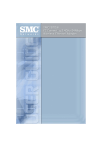
Lien public mis à jour
Le lien public vers votre chat a été mis à jour.